Dit artikel laat zien hoe Alt-tekst toevoegen in Excel naar afbeeldingen, grafieken, objecten en draaitabellen. Alt-tekst staat voor alternatieve tekst . De alternatieve tekst helpt mensen met een visuele handicap afbeeldingen en andere grafische inhoud te begrijpen. Wanneer een gebruiker de schermlezer gebruikt en een afbeelding met de Alt-tekst tegenkomt, hoort hij de Alt-tekst, wat hem helpt te begrijpen wat die afbeelding beschrijft.
We zullen beschrijven hoe Alt-tekst in Excel toe te voegen voor afbeeldingen, grafieken, objecten en draaitabellen.
Alt-tekst toevoegen aan afbeeldingen in Excel
Volg de volgende instructies om Alt-tekst aan afbeeldingen in Excel toe te voegen:

- Microsoft Excel openen.
- Voeg de afbeelding in waaraan u alternatieve tekst wilt toevoegen. Ga hiervoor naar “ Invoegen > Afbeeldingen .”
- Nadat u een afbeelding hebt ingevoegd, klikt u er met de rechtermuisknop op en selecteert u Formaat afbeelding .
- Aan de rechterkant wordt een deelvenster Afbeelding opmaken geopend. Klik daaronder op de Grootte & Eigenschappen icoon. U kunt de naam van het pictogram lezen door er met uw muiscursor overheen te gaan.
- Klik nu op Alt-tekst om het uit te vouwen. Schrijf de Titel en de Beschrijving .
- Als u klaar bent, sluit u het deelvenster Afbeelding opmaken en slaat u uw Excel-bestand op.
Alt-tekst toevoegen aan grafieken in Excel
In Microsoft Excel kunt u verschillende soorten grafieken maken om uw gegevens grafisch weer te geven. Sommige van deze grafieken bevatten Staafdiagram , Cirkeldiagram , enz. U kunt ook Alt-tekst aan deze grafieken in Excel toevoegen. Volg hiervoor de onderstaande stappen:
klassieke verkennerbalk
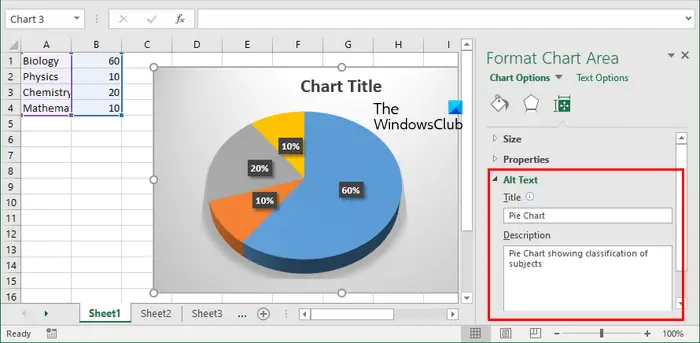
- Selecteer uw grafiek. U ziet de kaartranden.
- Ga met uw muiscursor naar de rand van de grafiek en klik daar met de rechtermuisknop.
- Selecteer Grafiekgebied opmaken in het contextmenu met de rechtermuisknop.
- Het deelvenster Grafiekgebied opmaken wordt aan de rechterkant geopend. Klik op de Grootte & eigenschappen icoon.
- Vouw het gedeelte Alt-tekst uit en vul de Titel en de Beschrijving velden.
- Sla uw Excel-bestand op.
Alternatieve tekst toevoegen aan objecten in Excel
In Excel kunt u ook verschillende soorten objectbestanden invoegen, zoals een Word-document, een PowerPoint-document, een pdf-bestand , enz. Als u een alternatieve tekst aan deze bestanden in Excel wilt toevoegen, kunt u dat doen.
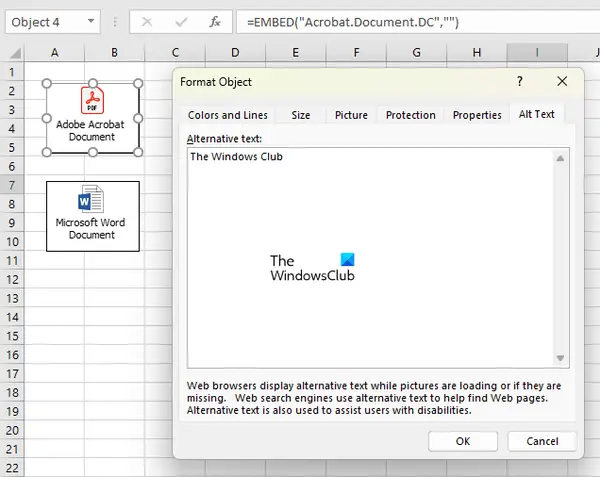
verberg taakbalk op tweede monitor
De volgende instructies helpen u hierbij:
- Klik met de rechtermuisknop op het object waaraan u een alternatieve tekst wilt toevoegen.
- Selecteer Voorwerp opmaken .
- Het venster Object opmaken verschijnt in Excel. Ga nu naar de Alt-tekst tabblad.
- Typ de alternatieve tekst in het vereiste veld en klik op OK.
- Sla uw Excel-bestand op.
Alt-tekst toevoegen aan draaitabel in Excel
In Excel kan dat ook een draaitabel maken . De draaitabel is een interactieve manier waarop u snel grote hoeveelheden gegevens kunt samenvatten. Als u Alternatieve tekst aan de draaitabel in Excel wilt toevoegen, volgt u de volgende instructies:
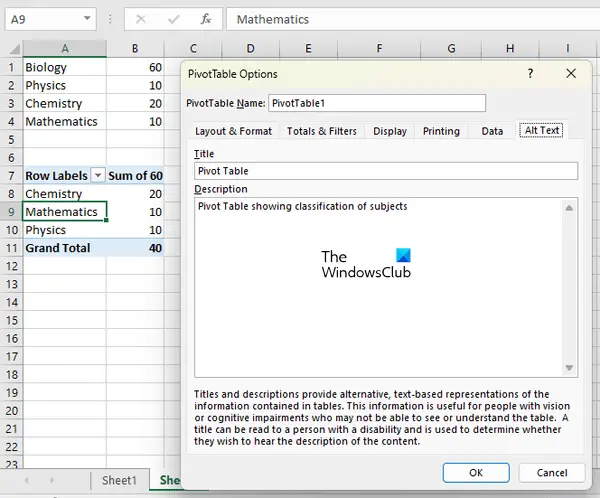
- Klik met de rechtermuisknop ergens in uw draaitabel.
- Selecteer Opties voor draaitabel vanuit het contextmenu met de rechtermuisknop.
- Ga in het venster Draaitabelopties naar het Alt-tekst tabblad.
- Schrijf de Titel en de Beschrijving voor uw draaitabel en klik op OK.
- Sla uw Excel-bestand op.
Dat is het. Ik hoop dat dit helpt.
Waarom wordt mijn alternatieve tekst niet weergegeven in Excel?
De Alt-tekst die aan de afbeeldingen, objecten enz. is toegevoegd, wordt er niet overheen weergegeven. Alt-tekst is om extra informatie toe te voegen aan de afbeeldingen, objecten, enz. zodat personen met een visuele handicap kunnen begrijpen wat de afbeelding laat zien. Als de Alt-tekst niet wordt toegevoegd, weten ze alleen dat er een afbeelding of een object in de Excel is ingevoegd.
Lezen : Een hardloopschema maken in Excel .







![Xbox-controller opent virtueel toetsenbord [opgelost]](https://prankmike.com/img/other/26/xbox-controller-opening-virtual-keyboard-fixed-1.png)







